
Оглавление:
- Автор John Day [email protected].
- Public 2024-01-30 11:49.
- Последнее изменение 2025-01-23 15:04.



в этом уроке я покажу вам, как построить семисегментные часы.
Шаг 1: КОМПОНЕНТЫ


- 4 * общий анод семи сегментных дисплеев
- Arduino UNO
- 3 кнопки
- Модуль ds1307 rtc
- Обычная печатная плата
- 2 * светодиода
Шаг 2: диаграмма Cicuit
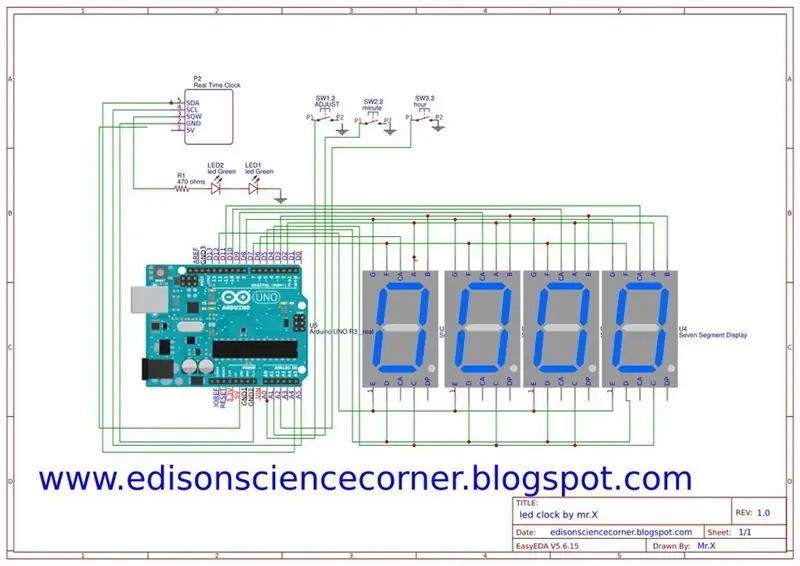
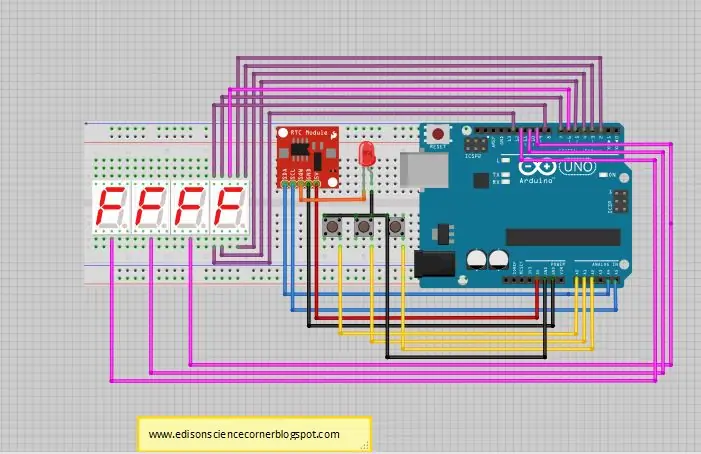
Как видно из названия, семь сегментных дисплеев имеют 7 сегментов. каждый сегмент представляет собой один светодиод, и все 7 светодиодов соединены вместе общим выводом, который может быть общим положительным или общим отрицательным и расположен в определенном стиле.
Типичный 7-сегментный дисплей имеет 10 контактов, расположенных сверху и снизу, каждый из средних контактов является общими контактами.
А другие должны контролировать соответствующие семь сегментов.
Шаг 3. Настройка дисплеев

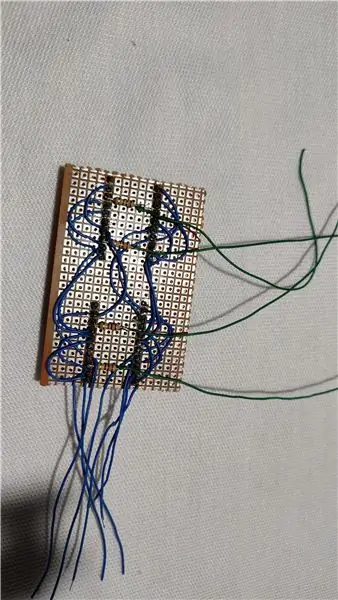

у нас есть 4 дисплея, которые в сумме составляют 4 * 8 = 32 контакта для управления этим, у нашей Arduino нет 32 контактов, так как это сделать. да, мультиплексирование … поэтому мы соединяем все сегменты вместе, это сегмент A из 4 дисплеев вместе, сегмент B всех дисплеев вместе и так далее … теперь у нас есть 7 общих контактов сегмента и 4 общих контакта анода, всего 11 контактов. Да, у нашего Arduino есть 11 контактов. С помощью мультиплексирования позволяет управлять 4 дисплеями с 11 контактами вместо 32
Шаг 4: Подключения



Подключил все по схеме
соедините один конец 3 кнопок вместе и подключите к A0, A1, A2
RTCmodule работает с обменом данными i2c, поэтому подключайтесь
ПДД К А4
SCL TO A5
ЗЕМЛЯ К ЗЕМЛЕ
VCC ДО 5 В
Шаг 5: Тестирование на макетной плате


Подключил все по схемам и все работает отлично
Шаг 6: КОД
СКАЧАТЬ
скачать загрузить
Шаг 7: ЗАМЕНА ARDUINO UNO НА ДОМАШНЕЕ ARDUINO


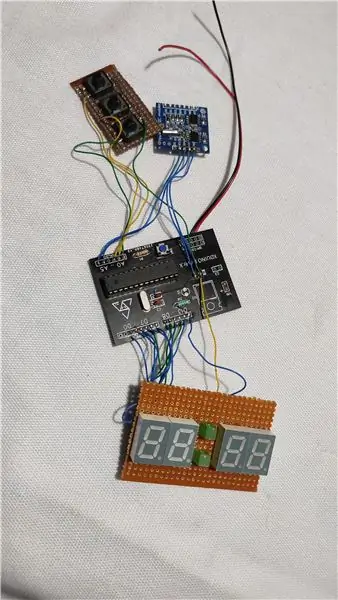


чтобы сэкономить место, я удалил Arduino и заменил его самодельным Arduino
посмотрите это видео, чтобы узнать, как я сделал свою плату Arduino
Шаг 8: Изготовление корпуса


Я использовал лист пенопласта толщиной 3 мм для сборки корпуса
Шаг 9: счастливое творчество
если у вас есть сомнения по поводу этого проекта, пожалуйста, прокомментируйте ниже
пожалуйста, посмотрите видео для более подробной информации, также подпишитесь на мой канал. Благодарность
Рекомендуемые:
Bolt - Ночные часы с беспроводной зарядкой своими руками (6 шагов): 6 шагов (с изображениями)

Bolt - Ночные часы с беспроводной зарядкой своими руками (6 шагов): Индуктивная зарядка (также известная как беспроводная зарядка или беспроводная зарядка) - это тип беспроводной передачи энергии. Он использует электромагнитную индукцию для обеспечения электропитания портативных устройств. Самым распространенным применением является беспроводная зарядка Qi st
Создайте мини-гидропонные системы своими руками и сад гидропонных трав своими руками с помощью предупреждений Wi-Fi: 18 шагов

Постройте мини-гидропонные системы своими руками и сад гидропонных трав своими руками с помощью предупреждений Wi-Fi: в этом уроке мы покажем вам, как построить систему #DIY #hydroponics. Эта гидропонная система, сделанная своими руками, будет поливать в соответствии с индивидуальным гидропонным циклом полива с 2 минутами включения и 4 минутами перерыва. Он также будет контролировать уровень воды в резервуаре. Эта система
Простая метеостанция своими руками с DHT11 и OLED-дисплеем: 8 шагов

Простая метеостанция своими руками с DHT11 и OLED-дисплеем: в этом уроке мы узнаем, как создать простую метеостанцию с использованием Arduino, датчика DHT11, OLED-дисплея и Visuino для отображения температуры и влажности. Посмотрите демонстрационное видео
Измеритель расстояния своими руками с OLED-дисплеем: 4 шага

Самодельный измеритель расстояния с OLED-дисплеем: в этом уроке мы создадим цифровой измеритель расстояния, который будет выводить значения на OLED-дисплей. Для этого проекта вы можете использовать модуль ardiuno или ESP8266, и я предоставлю код для них обоих. Если вы используете ESP826
Монитор влажности почвы своими руками с Arduino и дисплеем Nokia 5110: 6 шагов (с изображениями)

Монитор влажности почвы своими руками с Arduino и дисплеем Nokia 5110: в этом руководстве мы увидим, как построить очень полезный монитор влажности почвы с большим ЖК-дисплеем Nokia 5110 с использованием Arduino. С легкостью измеряйте уровень влажности почвы вашего растения с помощью Arduino и создавайте интересные устройства
